 回nozbe.com
回nozbe.com
设置
设置页面
每位用户都可以在Nozbe Classic中自定义他/她们的设置和选项。 用户也可以在这里打印近期的发票,升级计划或更改时区。
“设置"页面位于您的Nozbe Classic应用左侧图标栏上的齿轮图标下。
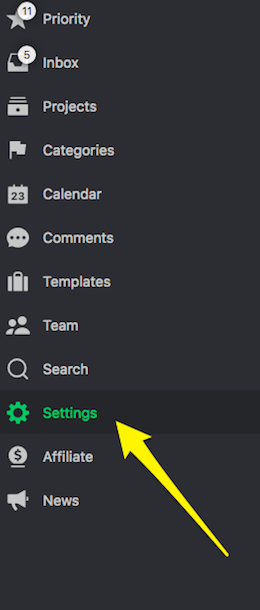
账户
Your Account
“账户"页面包含的信息有您当前的Nozbe Classic计划类型,项目数量,您所拥有的团队成员,您账户的有效截至日期。
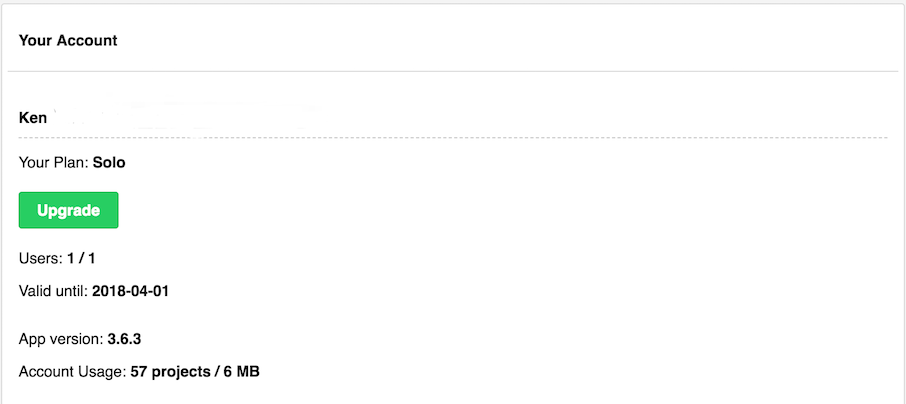
这里也有让您更改当前计划的"购买Nozbe Classic"按钮。
下面两行信息告知您有关您账户的内容:
- 您当前运行的应用版本
- 您正在使用的项目数量和存储空间。
请注意,Nozbe Classic账户用户可以创建他/她们希望的任意多个项目并能使用无限容量的数据存储空间。
在 付款{#settings_payments}区有付款信息,您可以更新付款方式。我们将提供每个支付的发票。 您要做的就是选取日期。 您既可以将其打印成.pdf格式文档也可以直接发送文档到您的打印机。
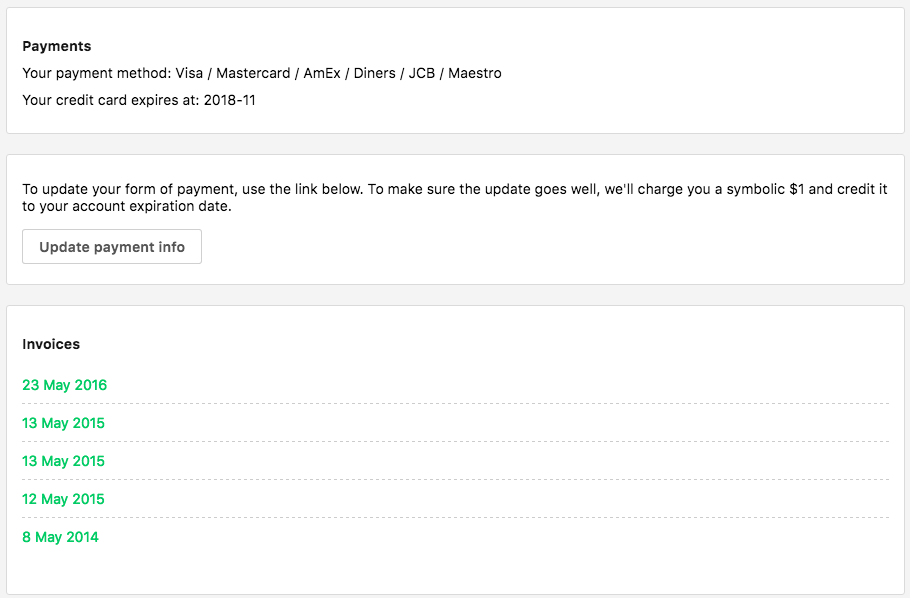
在这里您也可以取消订阅。

如果您想取消Apple固定扣款的订阅,请到Apple账户的设定 > 订阅项目。
个人信息
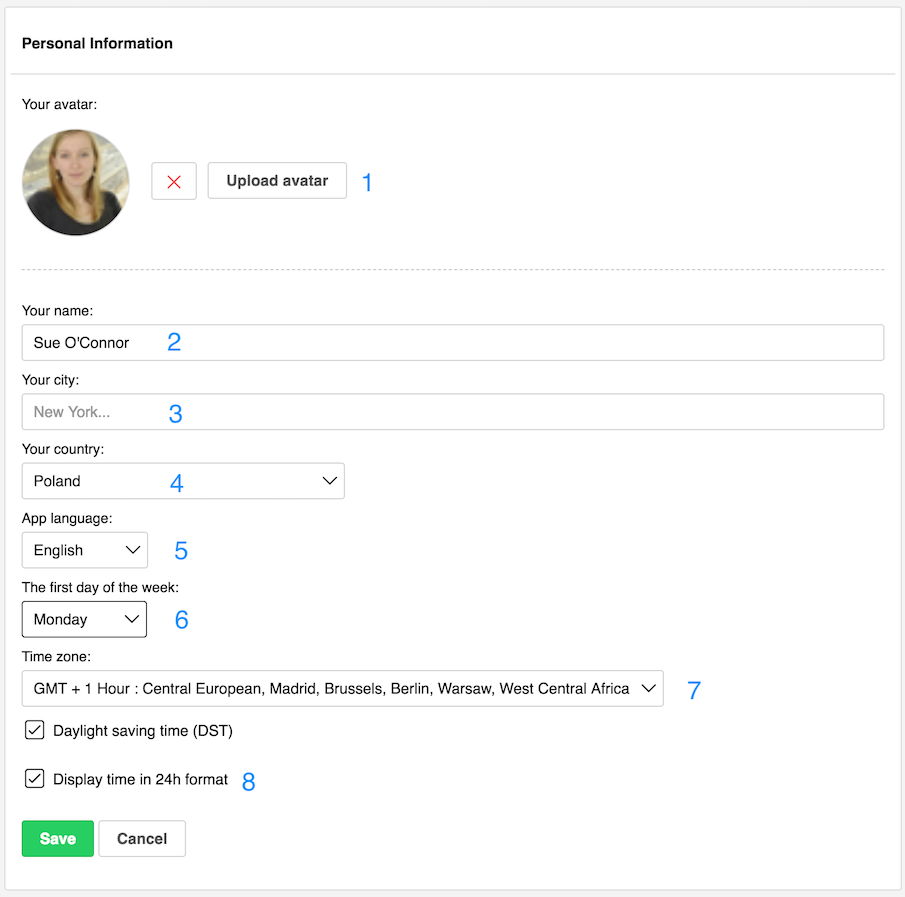
- 在这里,您可以更改头像或是更改能代表您Nozbe Classic用户身份的图像。 这将使得您的队友很容易区分由您所发以及委派给您的任务/评论。
- 在这里,您会找到当初创建账户时所使用的名称 - 您可以随时更改它。
- 当注册时显示您所选取的城市。
- 您所居住的国家。 您可以轻易地通过从下拉列表选取不同国家来对其更改。
- 选择Nozbe Classic帐户的语言
- 允许您决定日历周的开始周天。 在美国,日历上一周的第一天通常由星期日开始,在欧洲 - 是由星期一开始;但是举例来讲我们中的一些人是从每周的星期三开始他/她们的一周工作的,所以这下您就清楚了。
- 时区。 此选项对于您的Nozbe Classic应用设置与其它日历应用或是您可能使用到的设备间存在的差异的情况下特别重要。 如果您发现任务中的时间设置存在不同,那么在必要时请检查在您的其它应用中的时区是否与您在Nozbe Classic中设置的位置是否对应并作修改。
- 时间会自动设置为24小时格式,您在这里可选12小时格式
请务必记得使用"更新信息"按钮来确认每次更改。
账户密码更改
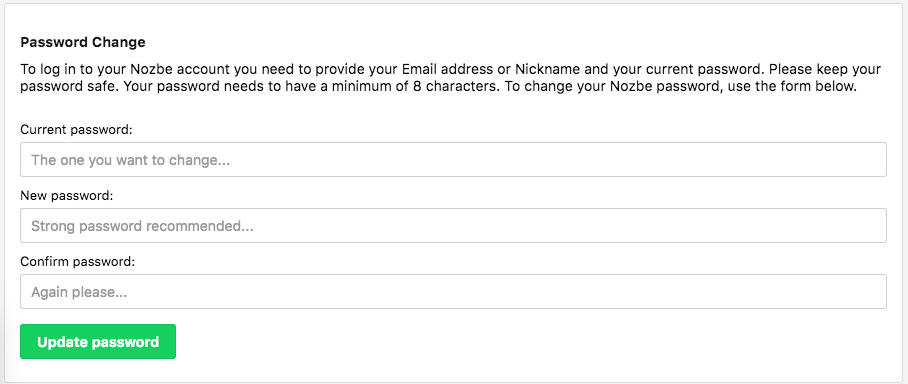
您也可以在"个人信息"页面更改您的Nozbe Classic账户密码。 要作更改就需要用到您的原始密码 (或在您丢失自己的密码时由Nozbe Classic发给您的临时密码)。
只需在第一栏输入您原来的密码,之后在下面的栏目中输入两次新的密码即可。 使用"保存更改"来确认操作。
电子邮件地址更改
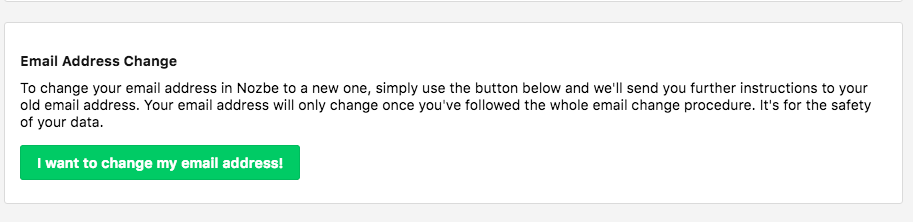
请注意,此选项的选取会使系统发送一条确认消息到您原来的电子邮件地址,所以需要您能访问该电子邮件地址才行。 如果不能,请联系我们的客服寻求帮助。
您还可以取消帐户.
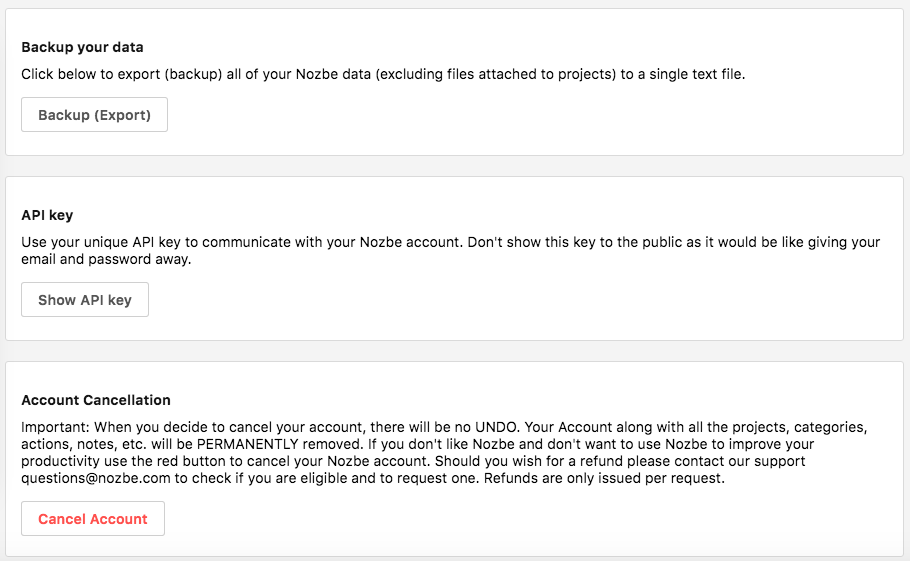
将Nozbe Classic数据导入到Nozbe
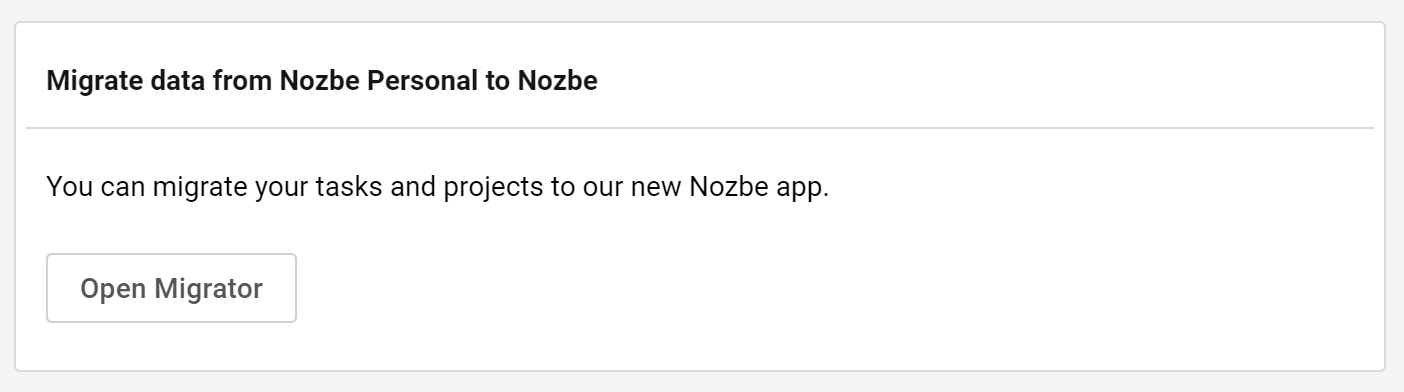
您可以通过导入程序页面将Nozbe Classic数据导入到我们新的Nozbe应用。
了解更多关于 导入程序.
导出你的数据
在设置->账户你就可以可以备份数据,也就是说导出你的数据。
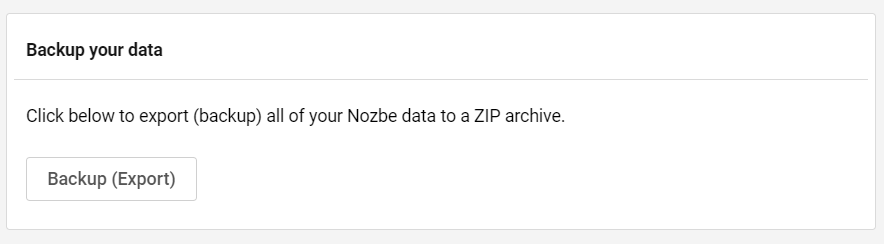
您可以下载你所有的数据:任务和已完成的任务,项目和附件。你可以把它们保存在您的电脑里等。
按下"备份"按钮,就可以下载zip档。Zip档包括所有的附件和四个档案:两个.txt的,两个.json的。这两种档案的内容一模一样。
请注意:如果您的数据很多,下载的时间可能会长一点,甚至一个小时。
在这里 , 你也可以导入数据到Nozbe或者 复制 你的API.
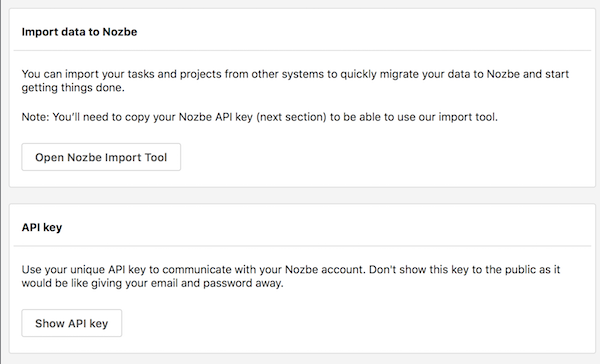
你对Nozbe Classic满意吗?有什么问题或意见吗?欢迎与我们联络!
取消Nozbe Classic帐户
在"取消帐户” 您 可以取消您的Nozbe Classic帐户
请注意:如果您按下链接,并确认您要取消帐户,您就无法再次登入了。如果您使用这个电子邮件地址登入,您只会看到错误信息(当然,除非您已经使用同一个电子邮件地址重新注册)。
应用推广
“推广"页面包含的信息有您当前的应用推广统计,访问和注册账户数量,您的推荐统计和已处理支付项。您也将能够改变您的会员链接.
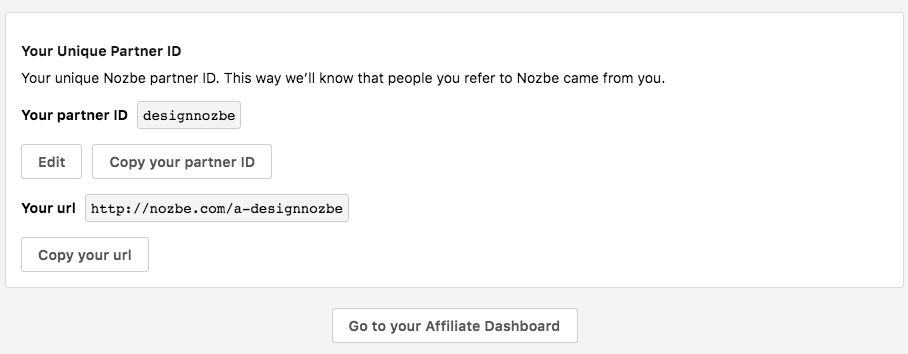
只有您有第一个,在左边的菜单应用推广标籤将出现。
该“应用推广”包括您目前[推荐计划](#转诊程序-SH)的统计信息,访问和新帐户数,您的销售和付款方式。在这里,您也能够改变您的链接。
通知
这里有二部分内容:
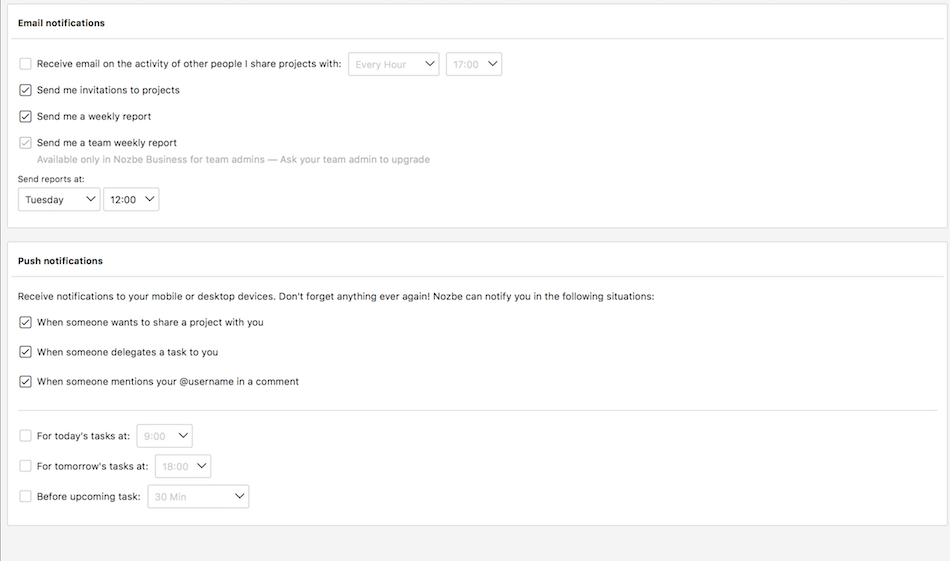
电子邮件通知 - 如果您希望接收有关您项目分享对象的操作以及您的工作效率报告的邮件,请选择此项。
推送通知 - 如果您希望知晓每次当有您的某个任务到期时,有人想与您分享项目,委派任务给您时或是在这些人的评论中使用您的用户名@您时,请选择此项。 这一选项仅对有推送通知功能的应用有效,也就是: iOS, Mac和Android平台系统上的应用。
为了了解更多,请到通知部分。
集成
Nozbe Classic可与您的常用应用协同工作从而帮助您更高效地处理事务。 这一部分负责Nozbe Classic与这些工具的同步操作。
通过电子邮件发送任务到Nozbe Classic
下列内容的给出是为了能在Nozbe Classic中设置您的昵称和PIN码。 一旦您完成它们,就可以很容易地通过电子邮件发送任务到Nozbe Classic。
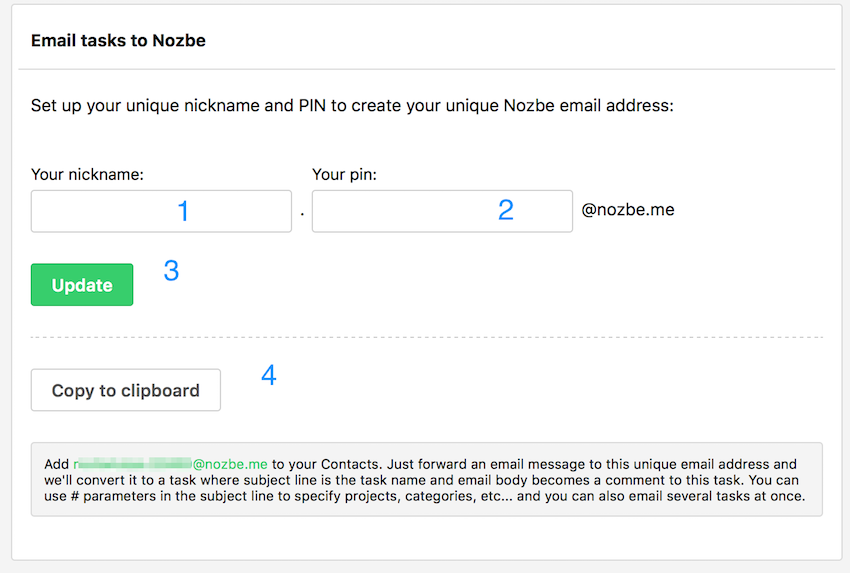
- 在此输入您的昵称(1)。
- 在此输入您的PIN码(2)并保存更改(3)。
- 您也可以复制地址(4)
- 您的Nozbe Classic电子邮件现在将显示为: nickname.PIN@nozbe.me
请注意,了解如何通过电子邮件发送任务和评论到Nozbe Classic并学习最棒的提示和技巧会使您的事务处理变的更高效。
Google Calendar
您可以使用自己的Google Calendar同步Nozbe Classic日历,从而避免再次错过截止期限。 这种方式既简单又能无缝集成,而且还是双向可同步的! 一旦您设置集成了Google Calendar,就可以在Nozbe Classic中接收到期任务的提醒。 这些提醒会在事件发生前30分钟给出 - 您可以在设置中关闭它们。

Evernote
通过将您的Nozbe Classic和Evernote账户连接,可以很容易地将您的Evernote注释添加到任务和项目中。
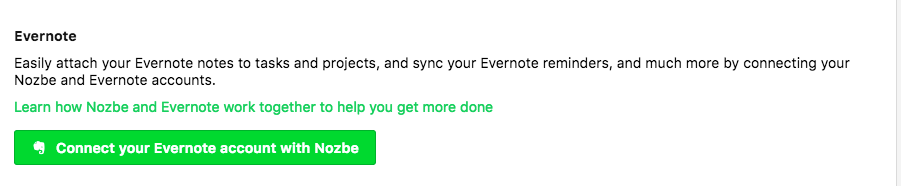
一步一步学习如何将Evernote集成进Nozbe Classic
一旦将您的Nozbe Classic账户链接到Evernote, 其集成特性会自动接管您的Evernote提醒功能。 被添加进Evernote中的提醒消息会出现在您的收件箱中, 它会作为在Evernote中设置的到期日任务和**“Evernote提醒”**的消息内容。 此注释本身也会作为评论被添加。
Dropbox
在此部分中,您可以将Nozbe Classic和Dropbox账户连接,这样就能很容易地将Dropbox文件作为评论添加到您的任务和项目中。
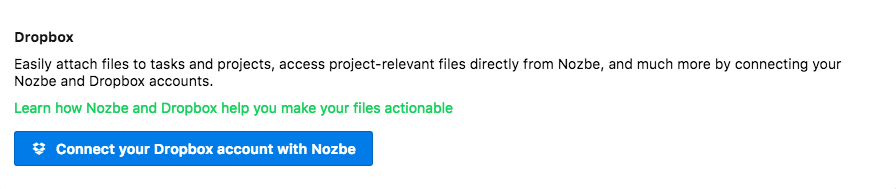
一步一步学习如何将您的Nozbe Classic账户与您的Dropbox账户连接
Box
通过将您的Box和Nozbe Classic账户连接, 便可将您的Box文件添加到任务和项目中,或是直接从Nozbe Classic访问项目相关文件。
一步一步学习如何将您的Nozbe Classic账户与您的Box账户连接
Google Drive
将您的Google Drive和Nozbe Classic账户连接,便可将您的Google Drive文件添加到任务和项目中,或是直接从Nozbe Classic访问项目相关文件。
一步一步学习如何将您的Nozbe Classic账户与您的Google Drive账户连接
请注意,对於Nozbe Classic中每部分对应的集成特性都是手动关联的,因此可以确保您在点击"连接"按钮之前都会了解到它们的工作原理。 One Drive
将您的One Drive和Nozbe Classic账户连接,便可将您的One Drive文件添加到任务和项目中,或是直接从Nozbe Classic访问项目相关文件。
一步一步学习如何将您的Nozbe Classic账户与您的One Drive账户连接
请注意,在此网页,我们给您提供每个集成的手册.这样您单击“连接”按钮前,就可以对集成功能很熟悉.
一般
手势
对于我们研发的触控设备中的iOS和Android系统应用,您可以自定义手势。 了解Nozbe Classic都支持哪些手势操作
在此部分中,您可以更改"从右到左"的滑动方式 - 它打开的弹出式窗口有: 所需时间,项目,类别,到期日,循环周期或责任人。
iOS浏览器
如果您使用iOS版的Nozbe Classic, 您就可以自己选打开链接的浏览器。
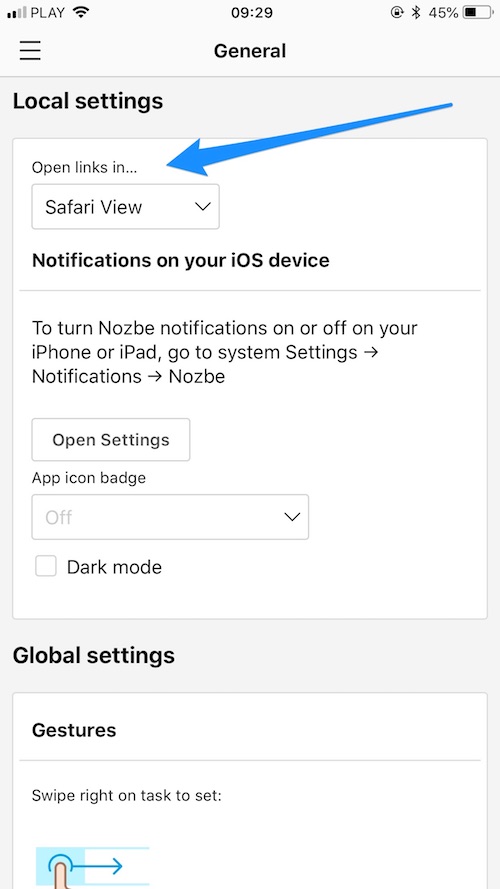
如果您要把Safari View换成Safari或其他浏览器, 请按”一般“-> “本地设置”,然后选您要使用的浏览器。
图标标记
图标标记(iOS、macOS和Windows的Nozbe Classic应用)
您可以自己决定图标标记显示的数字要表示什么。有以下的选择:
- 优先级任务
- 收件箱任务
- 今天的任务
- 过期/今天的任务
- 有未读评论的任务
- 有未读@被提及的任务
请注意: 设置因设备而异,每个设备/应用需要重新设置。
暗黑模式
如果您要在Nozbe Classic使用黑暗模式,请到设置开启。
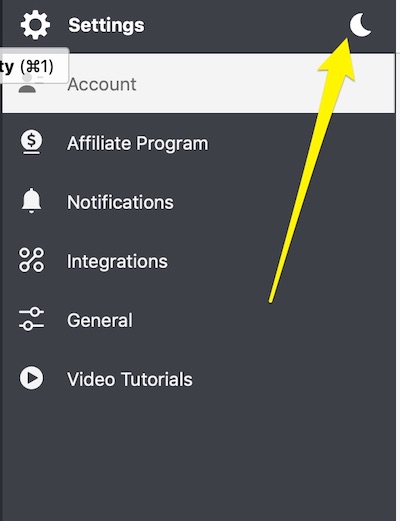
Quick Add
开启Quick Add功能,就可以随时添加任务到Nozbe Classic。键盘快捷可以更改。
教程
“设置"中的最后一个页面会为您打开视频教程。 我们将其放置在此处是为了方便那些希望回顾视频的用户查看。









